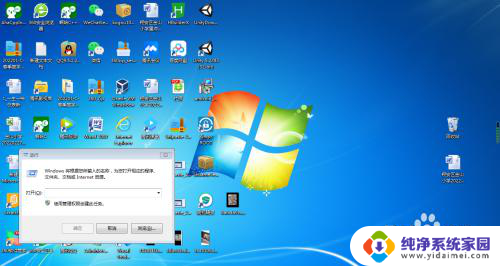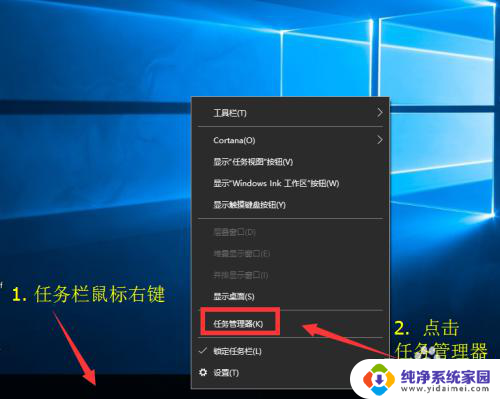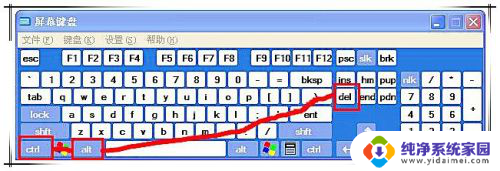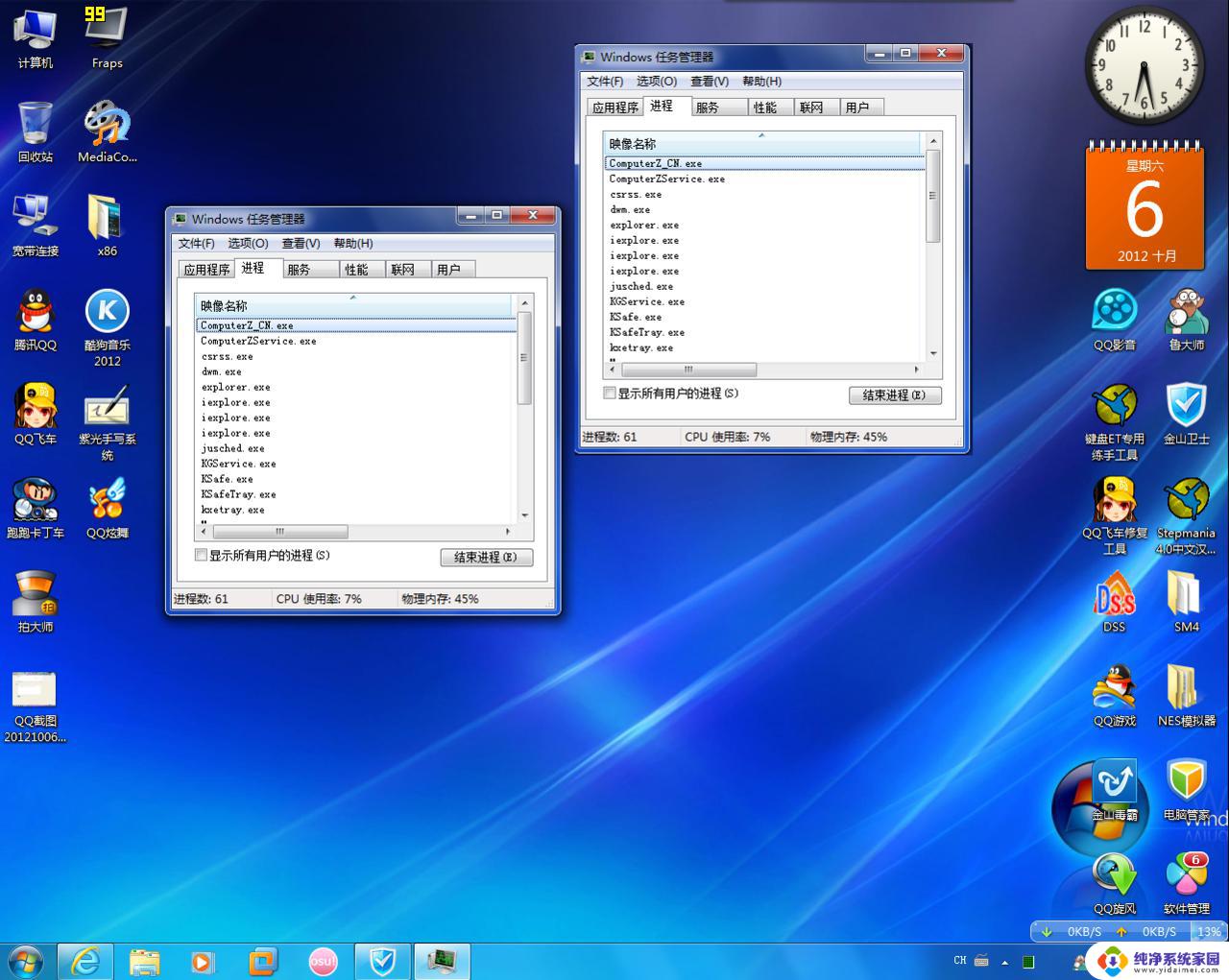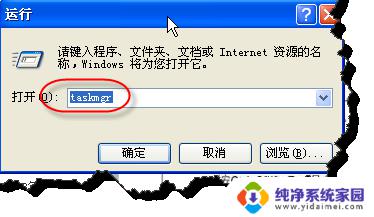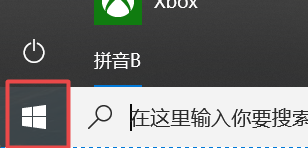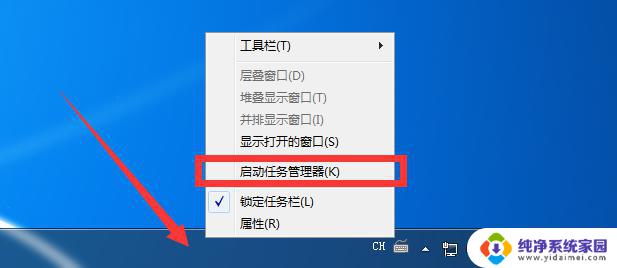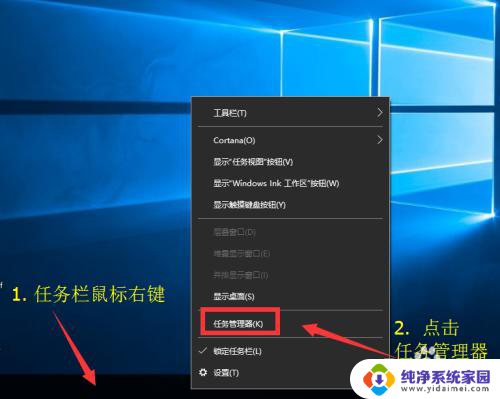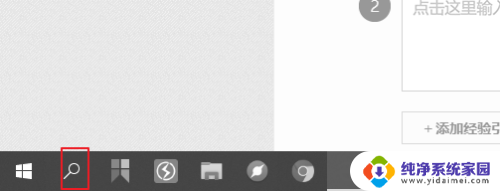苹果电脑的任务管理器怎么打开 笔记本电脑任务管理器打开方法
苹果电脑的任务管理器是Mac系统中的活动监视器,它可以帮助用户查看当前运行的应用程序、进程和系统资源的使用情况,要打开苹果电脑的任务管理器,只需点击屏幕左上角的苹果图标,然后选择强制退出选项即可。而笔记本电脑的任务管理器打开方法略有不同,需要按下Ctrl+Alt+Delete组合键,然后再选择任务管理器选项。通过任务管理器,用户可以方便地管理和监控电脑的运行情况,确保系统的稳定性和效率。
苹果电脑的任务管理器怎么打开?
方法一、
1. 首先可以在任务栏空白处右键,在弹出来的窗口中点击任务管理器即可打开。
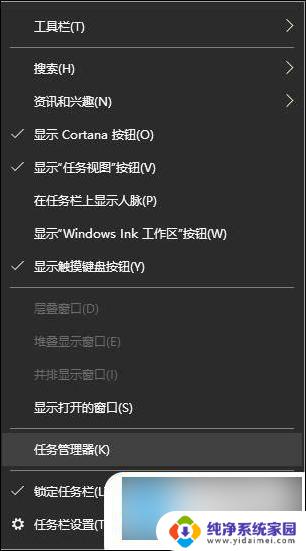
方法二、
1. 首先就是我们用的最多的一种快捷键“ Ctrl+Alt+Del ”,然后选择“任务管理器”即可。
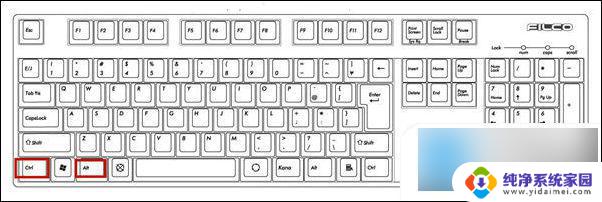
方法三、
1. 接着是直接可以呼出任务管理器的快捷键,为“ Ctrl+Shift+Esc ”。
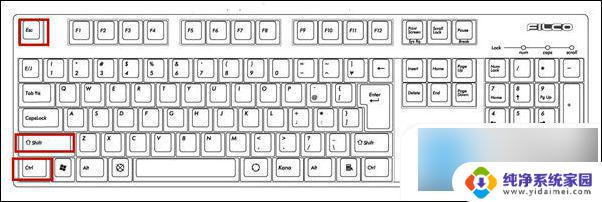
方法四、
1.最后一种就是通过命令快捷键来打开了,按下“win+R”键。输入“taskmgr”即可打开任务管理器。
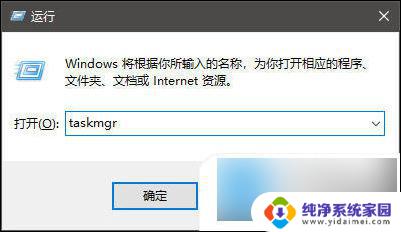
方法五、
1. 打开开始菜单,并找到“windows系统”点击,在这里我们就可以找到任务管理器了。
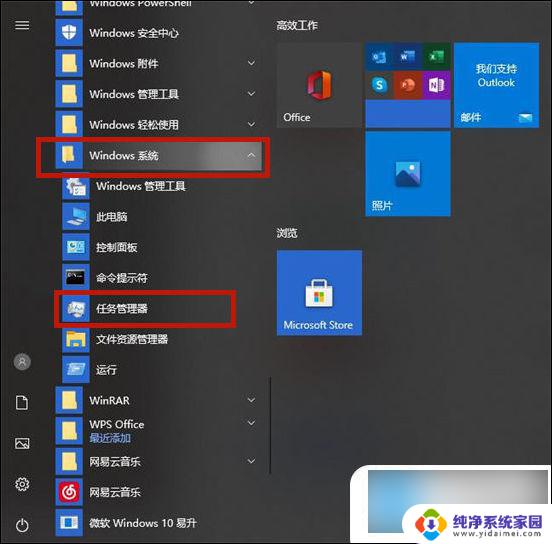
方法六、
1. 我们还可以使用电脑搜索功能来搜索任务管理器。
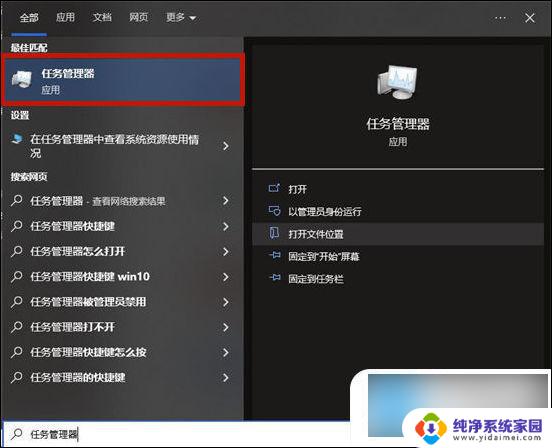
mac系统、
苹果mac系统打开任务管理器的快捷键为“ Command+Alt+Esc ”。
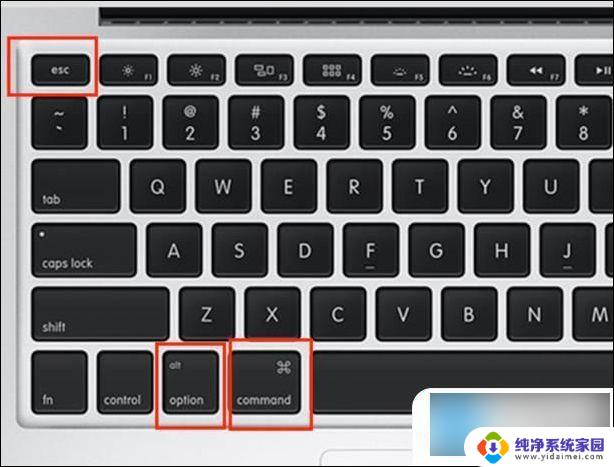
以上就是苹果电脑的任务管理器如何打开的全部内容,如果你碰到了同样的情况,可以参照我的方法来处理,希望对大家有所帮助。